ईथरनेट केबल या वैकल्पिक WT-6 वायरलेस ट्रांसमीटर के माध्यम से किसी कंप्यूटर या ftp सर्वर पर अपलोड के लिए सेटिंग्स समायोजित करें।
वायरयुक्त लैन/WT फ़ंक्शन
ईथरनेट या वायरलेस ट्रांसमीटर के माध्यम से कनेक्शन समर्थ करने के लिए [] का चयन करें। कैमरे के अंतर्निहित ब्लूटूथ और Wi‑Fi बंद हो जाते हैं।
हार्डवेयर चुनें
कनेक्शन प्रकार चुनें: ईथरनेट (“वायरयुक्त लैन”) या वायरलेस लैन
नेटवर्क सेटिंग
नेटवर्क प्रोफ़ाइल सूची प्रदर्शित करें, जहाँ आप नए प्रोफ़ाइल बना सकते हैं या किसी मौजूदा प्रोफ़ाइल को चुन सकते हैं।
-
प्रोफ़ाइल को हाइलाइट करें और हाइलाइट किए होस्ट कंप्यूटर या ftp सर्वर से कनेक्ट करने के लिए J दबाएँ।
-
कैमरा नौ नेटवर्क प्रोफ़ाइल तक संग्रहित कर सकता है।
-
हाइलाइट किए हुए प्रोफ़ाइल को हटाने के लिए, O (Q) बटन दबाएँ।
-
हाइलाइट किए हुए प्रोफ़ाइल पर जानकारी देखने के लिए, g (h/Q) दबाएँ।
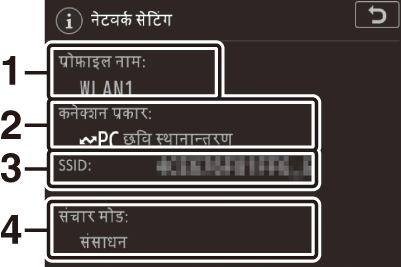
1 प्रोफ़ाइल नाम
2 कनेक्शन प्रकार
3 SSID (केवल वायरलेस कनेक्शन)
4 संचार मोड
-
हाइलाइट किए हुए प्रोफ़ाइल (संपादित करें) को संपादित करने के लिए, W (M) दबाएँ।
सिंक्रोनाइज़ रिलीज़
जब कोई WT-6 वायरलेस ट्रांसमीटर कनेक्ट किया हुआ होता है, तो मास्टर कैमरा पर रिलीज़ के साथ रिमोट कैमरों के शटर को सिंक्रोनाइज़ किया जा सकता है। अधिक जानकारी के लिए, “सिंक्रोनाइज़ रिलीज़” (सिंक्रोनाइज़ रिलीज़) देखें।
तिथि और समय सिंक्रनाइज़ करें
ईथरनेट के माध्यम से कनेक्ट हुए दो कैमरों में घड़ियों को सिंक्रोनाइज़ करें। अधिक जानकारी के लिए, “कैमरा घड़ी को सिंक्रोनाइज़ करना” (कैमरा घड़ी को सिंक्रोनाइज़ करना) देखें।
प्रोफ़ाइल बनाएँ
नए नेटवर्क प्रोफ़ाइल बनाएँ। अधिक जानकारी के लिए, “नेटवर्क प्रोफ़ाइल बनाना (ईथरनेट)” (नेटवर्क प्रोफ़ाइल बनाना (ईथरनेट)) और “नेटवर्क प्रोफ़ाइल बनाना (WT-6)” (नेटवर्क प्रोफ़ाइल बनाना (WT-6)) देखें।
|
विकल्प |
वर्णन |
|---|---|
|
[] |
विज़ार्ड की मदद से नया प्रोफ़ाइल बनाएँ। |
|
[] |
[] या [] सेटिंग्स मैनुअली दर्ज करें। |
कार्ड से/में कॉपी करें
[] और [] प्रोफ़ाइल साझा करने के लिए इस विकल्प का उपयोग करें।
-
यदि कैमरे में दो स्मृति कार्ड डाली गई हैं, तो स्लॉट 1 में मौजूद कार्ड “इससे कॉपी करें” और “इसमें कॉपी करें” दोनों परिचालनों के उपयोग होगा।
|
विकल्प |
वर्णन |
|---|---|
|
[] |
स्मृति कार्ड की रूट डायरेक्टरी से प्रोफ़ाइल को कैमरे की प्रोफ़ाइल सूची में कॉपी करें। |
|
[] |
कैमरे से स्मृति कार्ड में प्रोफ़ाइल कॉपी करें। प्रोफ़ाइल हाइलाइट करें और इसे स्मृति कार्ड में कॉपी करने के लिए J दबाएँ।
|
संपादन
मौजूदा प्रोफ़ाइल के लिए वायरलेस, TCP/IP, ftp, और अन्य सेटिंग्स संपादित करें। प्रोफ़ाइल सूची में कोई प्रोफ़ाइल हाइलाइट करें और [] विकल्पों को प्रदर्शित करने के लिए W (M) दबाएँ।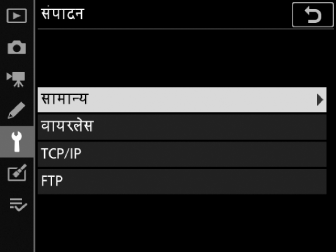
यदि मेनू के प्रदर्शित होने के दौरान शटर-रिलीज़ बटन दबाया जाता है, तो मॉनीटर बंद जाएगा। मौजूदा प्रोफ़ाइल में किए गए कोई भी बदलाव खो जाएँगे।
प्रोफ़ाइल नाम संपादित करें और पासवर्ड सुरक्षा को समर्थ या असमर्थ करें।
|
विकल्प |
वर्णन |
|---|---|
|
[] |
प्रोफ़ाइल नाम संपादित करें। |
|
[] |
अन्य लोगों नेटवर्क सेटिंग्स देखने से रोकने के लिए पासवर्ड सुरक्षा को समर्थ करें। |
निम्नलिखित वायरलेस सेटिंग्स संपादित करें:
|
विकल्प |
वर्णन |
|---|---|
|
[] |
उस नेटवर्क का नाम (SSID) दर्ज करें जिस पर होस्ट कंप्यूटर या ftp सर्वर स्थित हैं। यह फ़ील्ड अनिवार्य है। |
|
[] |
नेटवर्क के प्रकार के अनुसार कोइ विकल्प चुनें।
|
|
[] |
कोई चैनल (केवल [] मोड) चुनें। यदि [] चयनित है, तो चैनल स्वचालित रूप से चुने जाएँगे। |
|
[] |
[] (खुली प्रणाली), [] (साझा कुँजी), [], और [] से चुनें। [] और [] केवल तभी उपलब्ध होते हैं, जब [] के लिए [] चयनित होता है। |
|
[] |
नेटवर्क पर उपयोग हुए इनक्रिपशन प्रकार का चयन करें। यदि नेटवर्क पर इनक्रिपशन का उपयोग होता है, तो इनक्रिपशन कुंजी दर्ज करें, चयनित इनक्रिपशन के प्रकार के अनुसार कुंजी में वर्णों के प्रकार भिन्न हो सकते हैं।
|
|
[] |
यदि [], [] के लिए और [], [], [], या [], [] के लिए चयनित है, तो ऐसी मुख्य सूची का चयन करें जिसका उपयोग पहुँच बिंदु या होस्ट कंप्यूटर द्वारा किया गया हो। |
[] के लिए उपलब्ध विकल्प [] के लिए चुने गए विकल्प पर निर्भर करते हैं:
|
प्रमाणीकरण |
इनक्रिपशन |
|---|---|
|
[] |
[], [], [], [], []
|
|
[] |
[], [], [], [] |
|
[] |
[], [] |
|
[] |
[] |
TCP/IP जानकारी दर्ज करें।
|
विकल्प |
वर्णन |
|---|---|
|
[] |
चयन करें कि कैमरा, IP पता और सब-नेट मास्क स्वत: प्राप्त करे या मैनुअली दर्ज करने के माध्यम से। दोनों ही स्थितियों में TCP/IP पता आवश्यक है।
|
|
[] |
यदि नेटवर्क को किसी द्वार पता की ज़रूरत हो, तो नेटवर्क ऐडमिनिस्ट्रेटर द्वारा दिया गया पता दर्ज करें। |
|
[] |
यदि नेटवर्क पर कोई डोमेन नाम सर्वर मौजूद है, तो नेटवर्क ऐडमिनिस्ट्रेटर द्वारा दिया गया पता दर्ज करें। |
किसी ftp सर्वर के कनेक्शन के लिए जानकारी दर्ज करें।
|
विकल्प |
वर्णन |
|---|---|
|
[] |
FTP सर्वर प्रकार चुनें और URL या IP पता, गंतव्य फ़ोल्डर, और पोर्ट नंबर दर्ज करें। एक IP पता आवश्यक है। |
|
[] |
PASV मोड को समर्थ करने के लिए [] को चुनें। |
|
[] |
अज्ञात लॉगइन के लिए [] का चयन करें। यह विकल्प केवल उन सर्वरों के साथ उपयोग किया जा सकता है जो अज्ञात लॉगइन के लिए कॉन्फ़िगर किए गए हैं। उपयोगकर्ता ID और पासवर्ड प्रदान करने के लिए [] का चयन करें। |
|
[] |
आवश्यकतानुसार इस विकल्प को समर्थ करें। |
विकल्प
अपलोड सेटिंग्स समायोजित करें। उपलब्ध सेटिंग्स कनेक्शन प्रकार के साथ बदलती हैं।
स्वचालित भेजना
नई फ़ोटो को उनके लिए गए अनुसार अपलोड करने के लिए [] का चयन करें।
-
स्मृति कार्ड में फ़ोटो रिकॉर्ड होने के बाद ही अपलोड शुरू होता है। सुनिश्चित करें कि कैमरे में स्मृति कार्ड डाला गया है।
-
फ़िल्मिंग के दौरान ली गई मूवी और फ़ोटो रिकॉर्डिंग पूरी होने के बाद स्वचालित रूप से अपलोड नहीं होती हैं। इसके बजाय उन्हें प्लेबैक प्रदर्शन से अपलोड किया जाना चाहिए।
भेजने के बाद हटाएँ
अपलोड पूरा होने पर स्वचालित रूप से कैमरा स्मृति कार्ड से फ़ोटोग्राफ़ हटाने के लिए [] का चयन करें।
-
आइटम कस्टम सेटिंग d9 [] के लिए चयनित होने पर भी, यदि [] चयनित हो तो अनुवर्ती फ़ाइल क्रमांकन का उपयोग होता है।
-
आपके द्वारा [] का चयन होने से पहले स्थानांतरित के लिए चिह्नित फ़ाइलों को हटाया नहीं जाता है।
-
कुछ कैमरा संचालन के दौरान हटाए जाने को निलंबित किया जा सकता है।
फ़ाइल इस रूप में भेजें
NEF+JPEG छवियाँ अपलोड करने पर चुनें यदि दोनों NEF (RAW) और JPEG फ़ाइलों या केवल JPEG कॉपी को अपलोड करें।
-
जब फ़ोटो शूटिंग मेनू में [] के लिए [] का चयन किया जाता है, तो [] के लिए चुना गया विकल्प केवल उन्हीं फ़ोटो पर लागू होता है जिन्हें [] के लिए [] का चयन करके स्वचालित रूप से अपलोड किया गया था।
JPEG+JPEG स्लॉट चयन
जब फ़ोटो शूटिंग मेनू [] के लिए चयनित [] के साथ चित्र ले रहें हों, तो स्वचालित अपलोड के लिए स्रोत स्लॉट का चयन करें।
अगर नाम एक ही है तो ओवरराइट करें
अपलोड के दौरान फ़ाइलों को डुप्लीकेट नामों से ओवरराइट करने के लिए [] का चयन करें। मौजूदा फ़ाइलों को ओवरराइट होने से रोकने के लिए, अपलोड की गई नई फ़ाइलों के नामों में आवश्यकतानुसार नंबर जोड़ने के लिए [] का चयन करें।
यदि भेजना चिह्नित हो तो सुरक्षित करें
अपलोड के लिए चिह्नित फ़ाइलों को स्वचालित रूप से सुरक्षित करने के लिए [] का चयन करें। फ़ाइलें अपलोड हो जाने के कारण सुरक्षा हटा दी गई है।
प्रेषण अंकन
कैमरा स्मृति कार्ड में चित्रों में अपलोड का समय देते हुए टाइम स्टैंप जोड़ने के लिए [] का चयन करें।
NX Studio का उपयोग करके टाइमस्टैंप देखा जा सकता है। अधिक जानकारी के लिए, NX Studio की ऑनलाइन सहायता देखें।
फ़ोल्डर भेजें
अपलोड करने के लिए फ़ोल्डर का चयन करें। चयनित फ़ोल्डर (जो पहले से “भेजा गया” चिह्नित हैं, वे सहित) के सभी फ़ोटो अपलोड के लिए चिह्नित किए जाएँगे।
इस विकल्प के माध्यम से मूवी अपलोड नहीं की जा सकती है। इसके बजाय उन्हें प्लेबैक प्रदर्शन से अपलोड किया जाना चाहिए।
सभी चयन हटाएँ?
सभी चित्रों से मार्किंग स्थानांतरण निकालें। “भेजने” के चिह्न सहित छवियों का अपलोड तुरंत समाप्त हो जाता है।
HTTP यूजर सेटिंग
http सर्वर (केवल http सर्वर कनेक्शन) के कनेक्शन के लिए उपयोगकर्ता नाम और पासवर्ड दर्ज करें।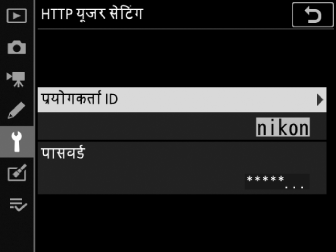
पॉवर बचत
नेटवर्क गति को प्राथमिकता दें और पॉवर खपत को घटाएँ के बीच चुनाव करें।
-
[] यह सुनिश्चित करता है कि जब डेटा सर्वर के साथ एक्सचेंज न भी हो रहे हों, तब भी LAN कनेक्शन सक्रीय रहे। ईथरनेट कनेक्शन उच्च-गति 1000BASE-T मानक का उपयोग कर सकते हैं।
-
[] ईथरनेट कनेक्शन को 100BASE‑TX तक सिमित रखता है। डेटा स्थांतरण के समाप्त होने पर LAN कनेक्शन स्वचालित रूप से समाप्त हो जाते हैं। कैमरा नेटवर्क सूचक बंद हो जाएगा।
MAC पता
जब [] के लिए [] चयनित होता है, तो [] के लिए चयनित हार्डवेयर के MAC पते को देखने के लिए इस विकल्प का उपयोग किया जा सकता है।
